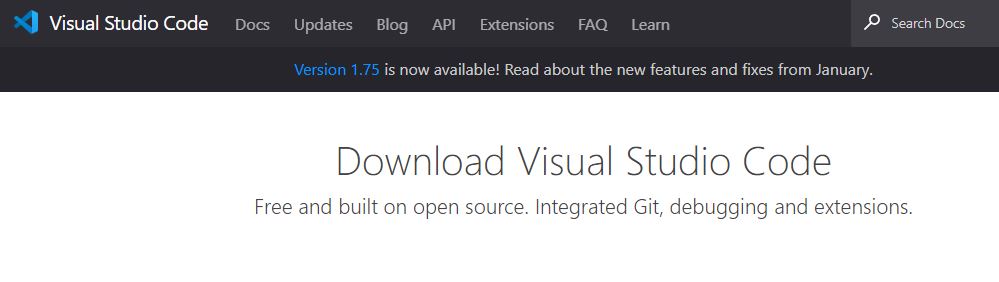普段私は、Dropboxに実行ファイルを配置し、ショートカットをデスクトップに貼り付けて作業をしています。
するとある日突然、ショートカットアイコンの表示がおかしくなりました。
結論として、ショートカットファイルのアイコン表示部分のバグでした。
⇒さっさとMicrosoftはバグを直しなさい。
ショートカットアイコンの表示を直すために私がやった手順をメモっておきます。
Windowsキー + R
ショートカットコマンドを入力します。
「ファイル名を指定して実行」ダイアログが起動します。
そしたら、そこに
%userprofile%
と入力し、「OK」をクリックします。
その中からAppDataを見つけて開きます。
メニュー > 表示 > 詳細 とすれば、アイコン表示から文字列だけの表示になって見易くなります。
C:\{user_dir}\AppData\Local
そしたら、 iconcache*.db と入力し検索します。
すると、ズラァ~ッとファイルが一覧表示されます。
消せるアイコンキャッシュファイルを全て消します。
この操作はエクスプローラーを使って行っている為、エクスプローラーで使用しているキャッシュファイルの削除は出来ません。
ひとまず今回はデスクトップ上のアイコンファイルがおかしくなっているので、消せる物だけ消していきます。
そして、デスクトップ上のショートカットファイルを削除して、新たにDropbox上のファイルの上で
右クリック > コピー >デスクトップの上でショートカットの作成
その後、PCを再起動します。
するとアイコンが正常に戻っていました。
マイクロソフトはしょうもないWindows Updateばかり行ってないでこの様な基本的なバグを早く直しなさい。